Conteúdos em vídeo são um componente indispensável da paisagem de comunicação atual. Se você deseja criar seu próprio vídeo promocional ou cursos de maneira eficaz, a combinação de elementos visuais e software adequado é crucial. Neste guia, você aprenderá como criar animações impressionantes e cenas com Canva e integrá-las ao iMovie. Através destes passos, você pode dar aos seus vídeos mais atratividade visual e aumentar a atenção dos seus espectadores.
Principais insights
- Canva é uma ferramenta amigável para a criação de designs visuais.
- Combinando Canva e iMovie, você pode criar vídeos promocionais profissionais.
- Preste atenção à legibilidade e ao design dos seus elementos textuais.
- Experimente diferentes fundos e animações.
Guia passo a passo
Comece seu processo criativo pensando primeiro no layout desejado. O Canva oferece uma variedade de modelos que você pode usar para seus vídeos promocionais. Aqui está um guia detalhado de como você pode proceder:
Primeiro, abra o Canva e escolha um modelo. Pense no design que melhor se adapta ao seu tema. Para facilitar o seu início, faça upload da imagem do seu curso. A imagem do curso deve ser perceptível desde o primeiro passo, pois deixa claro para os espectadores do que se trata seu vídeo.
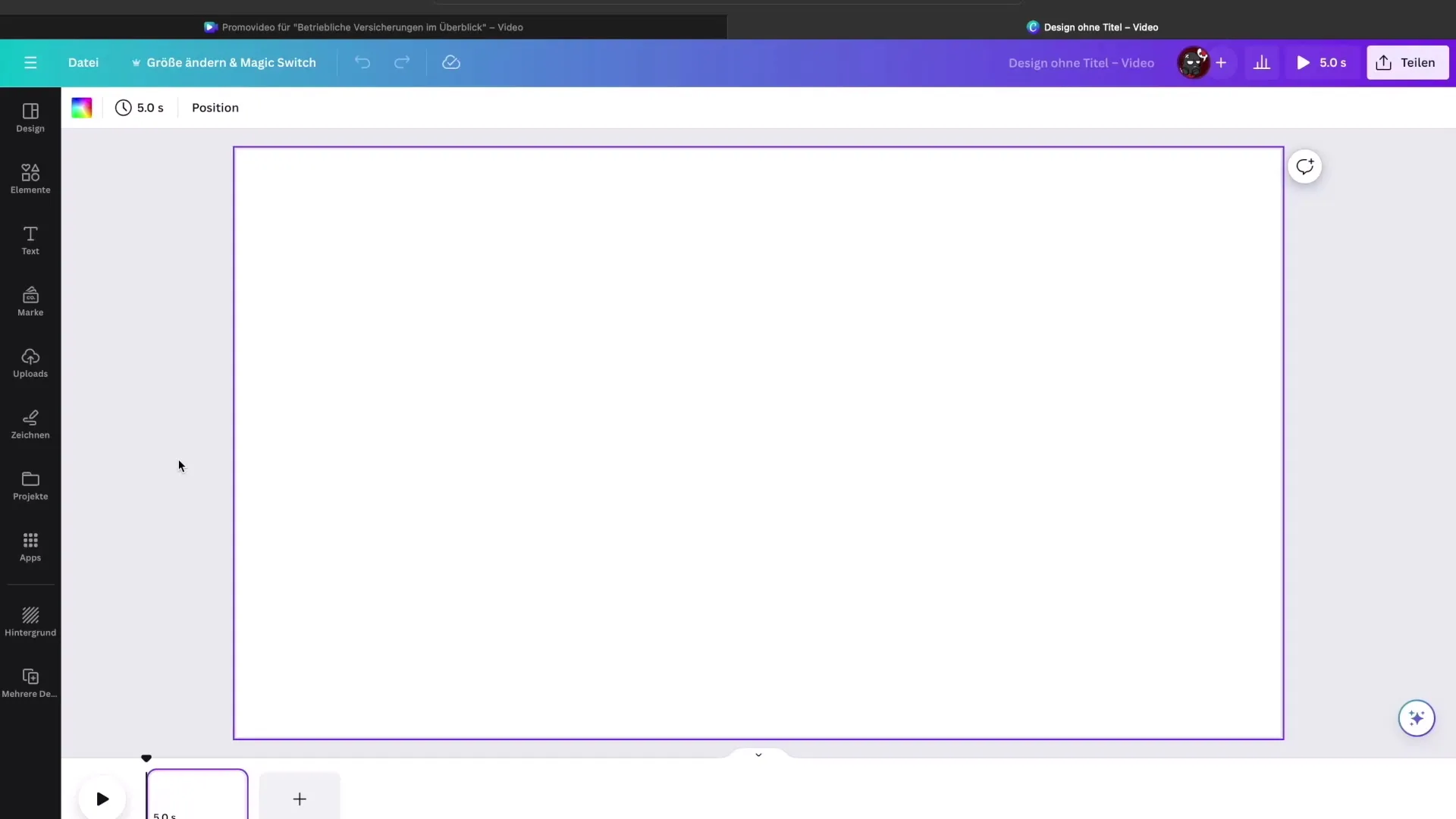
Um design simples e claro é a chave para uma comunicação eficaz. Foque em seu título e subtítulo, posicionando-os em um tamanho e cor adequados. Certifique-se de que o título completo não pareça sobrecarregado e, se necessário, use um fundo que harmonize com o conteúdo principal.
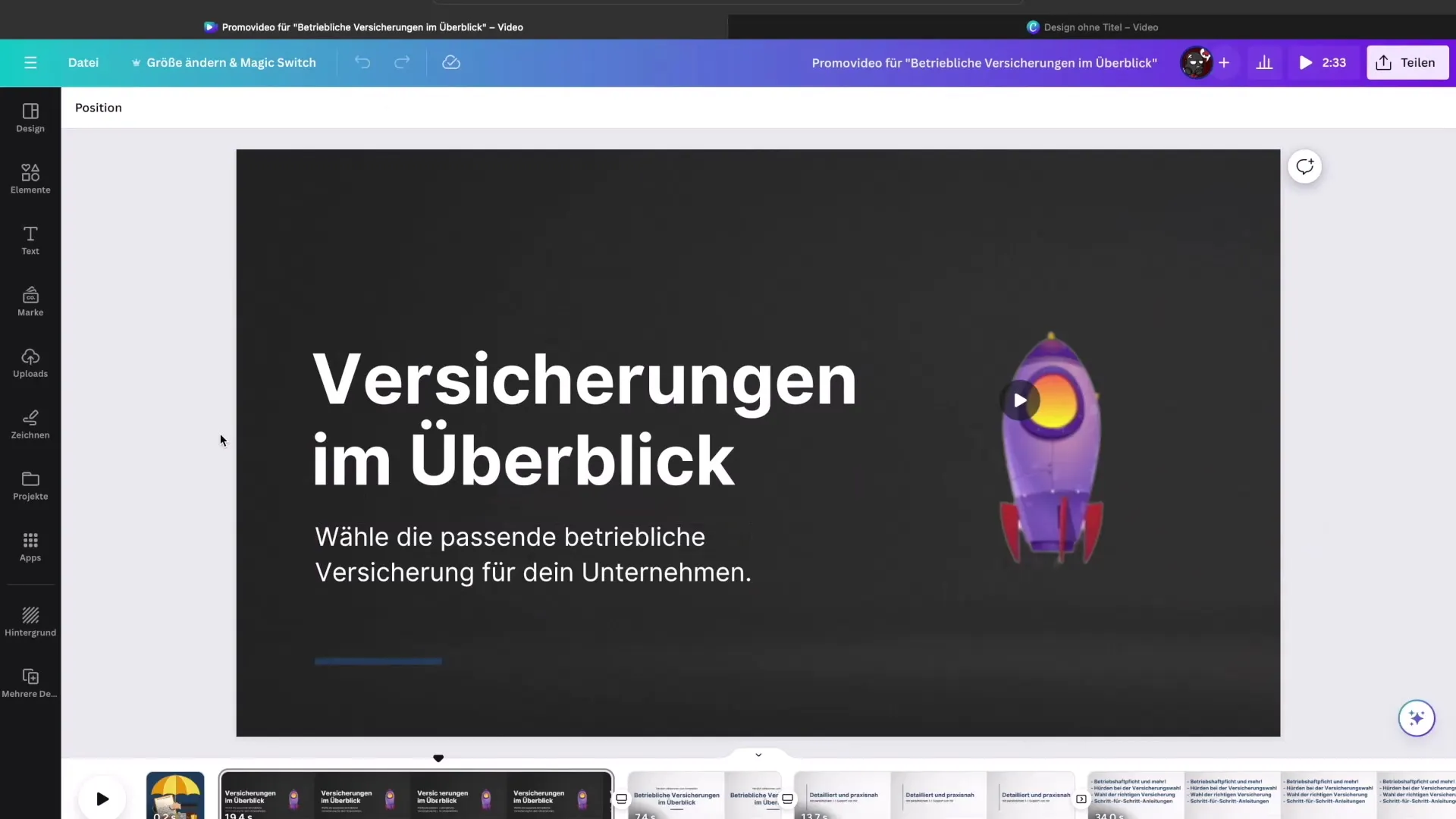
No próximo passo, use animações para despertar o interesse dos espectadores desde o início. Uma animação curta, como um foguete se movendo, pode ajudar a tornar o vídeo visualmente mais interessante. Essa animação não deve ser muito longa para manter a atenção.
Depois de adicionar a animação, concentre-se no texto. Coloque o título do seu curso de forma legível na tela e adicione opcionalmente um subtítulo abaixo que descreva o conteúdo do curso. Mantenha o texto o mais curto e conciso possível para evitar sobrecarga.
O próximo elemento deve ser uma introdução que forneça aos espectadores uma visão geral dos principais pontos do seu curso. Use termos simples e claros e preste atenção ao layout para promover a legibilidade. Você também pode usar ícones ou gráficos simples para gerar interesse visual.
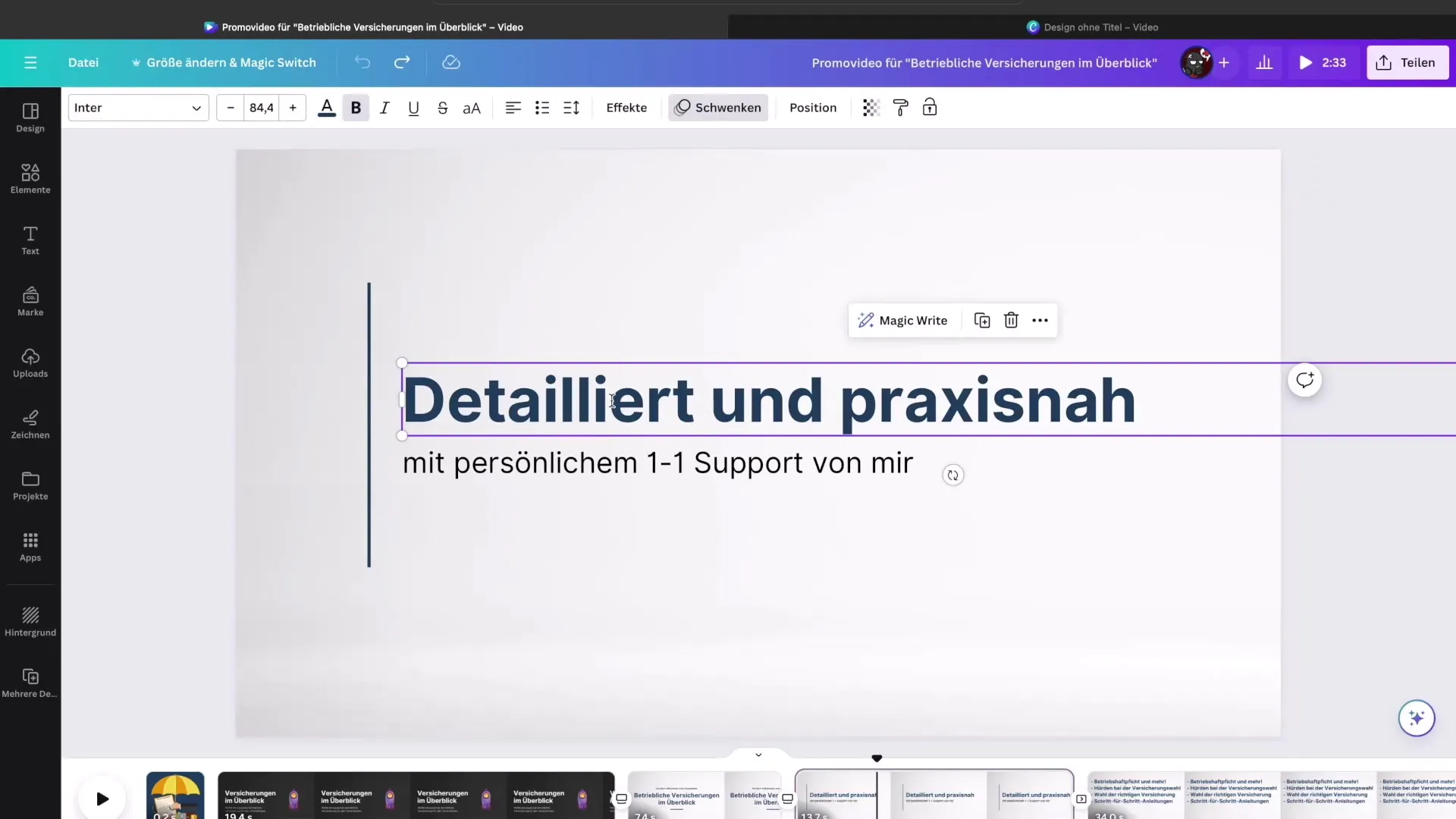
Agora você pode começar a listar o conteúdo do curso. Estruture suas informações com base nos principais temas, para não sobrecarregar o conteúdo. Para manter o interesse dos espectadores, restrinja-se aos pontos mais importantes.
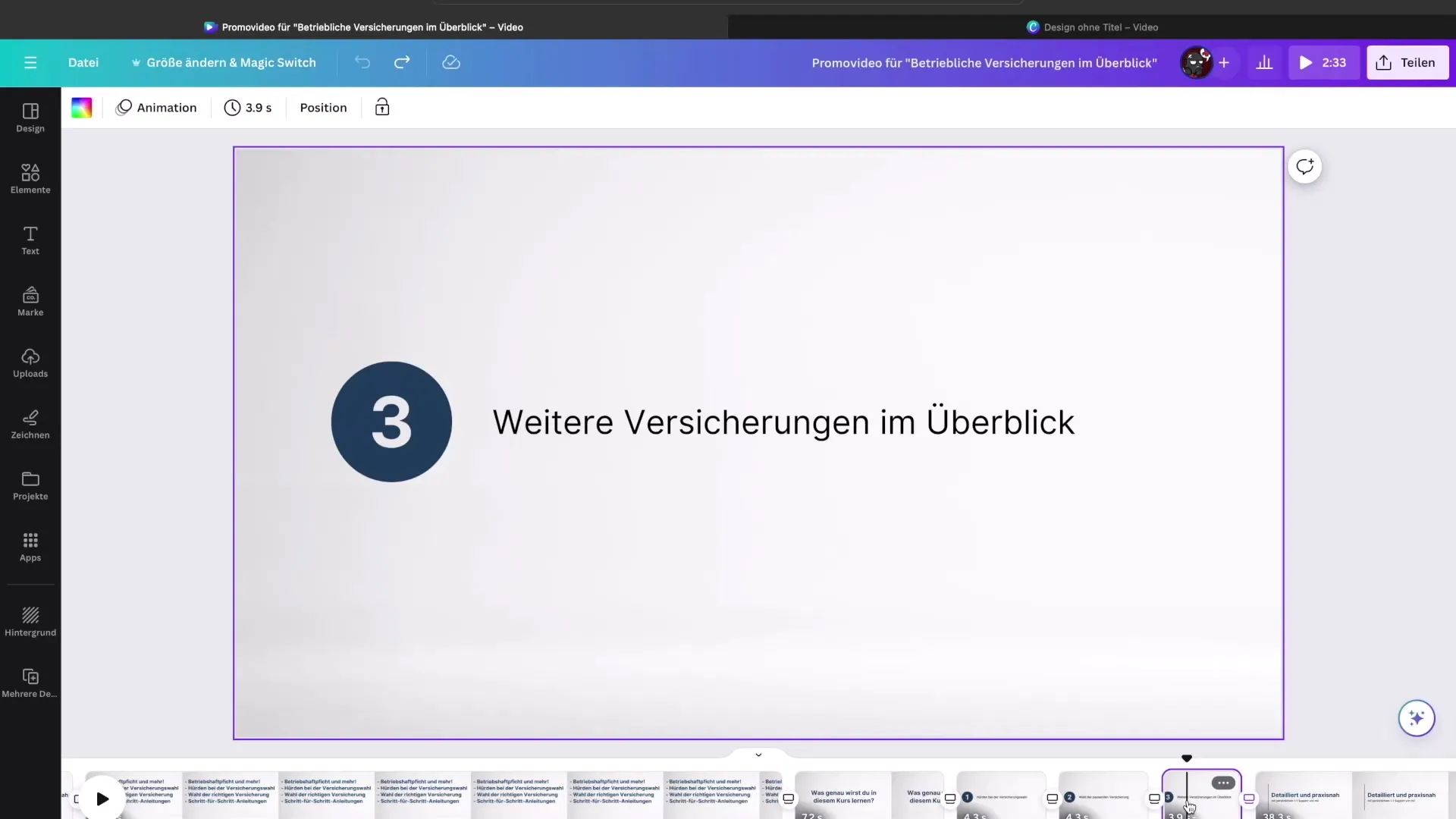
Em seguida, adicione elementos transitivos que enfatizem o fluxo do vídeo. Use transições para os próximos slides, que devem ser suaves e visualmente atraentes. Com o Canva, você tem a opção de escolher aqui também fundos criativos que se encaixem bem no seu design geral.
Para adicionar suas animações, você pode agora selecionar suas cenas no Canva. Vá para as configurações de animação e escolha os efeitos desejados para cada elemento. É aconselhável usar um tipo de animação consistente para todos os elementos, para que seu vídeo pareça coeso e profissional.
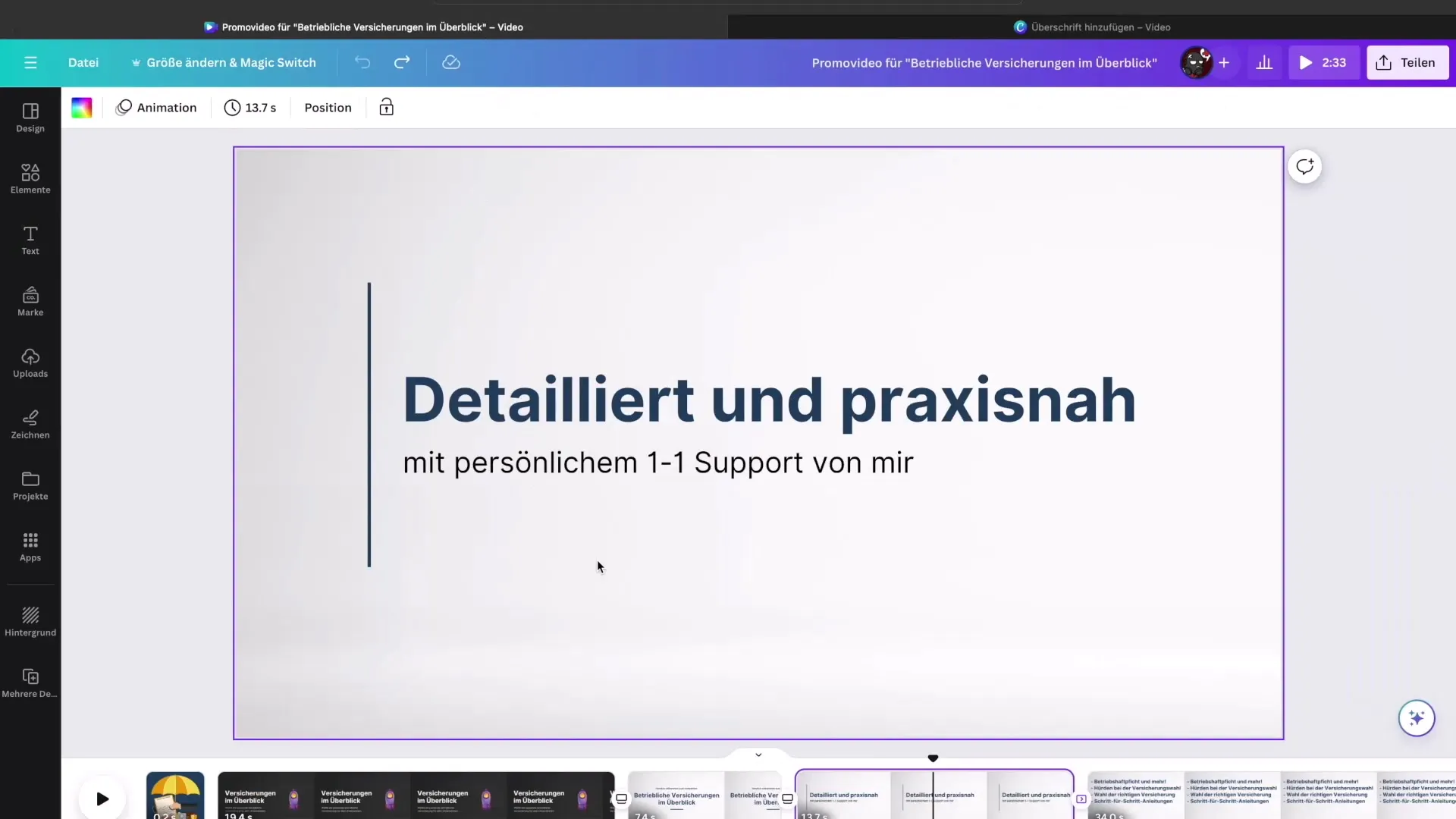
No próximo passo, ajuste a duração dos clipes individuais. Certifique-se de que eles apoiem o fluxo geral do vídeo e que o tempo no iMovie para a edição esteja claramente definido.
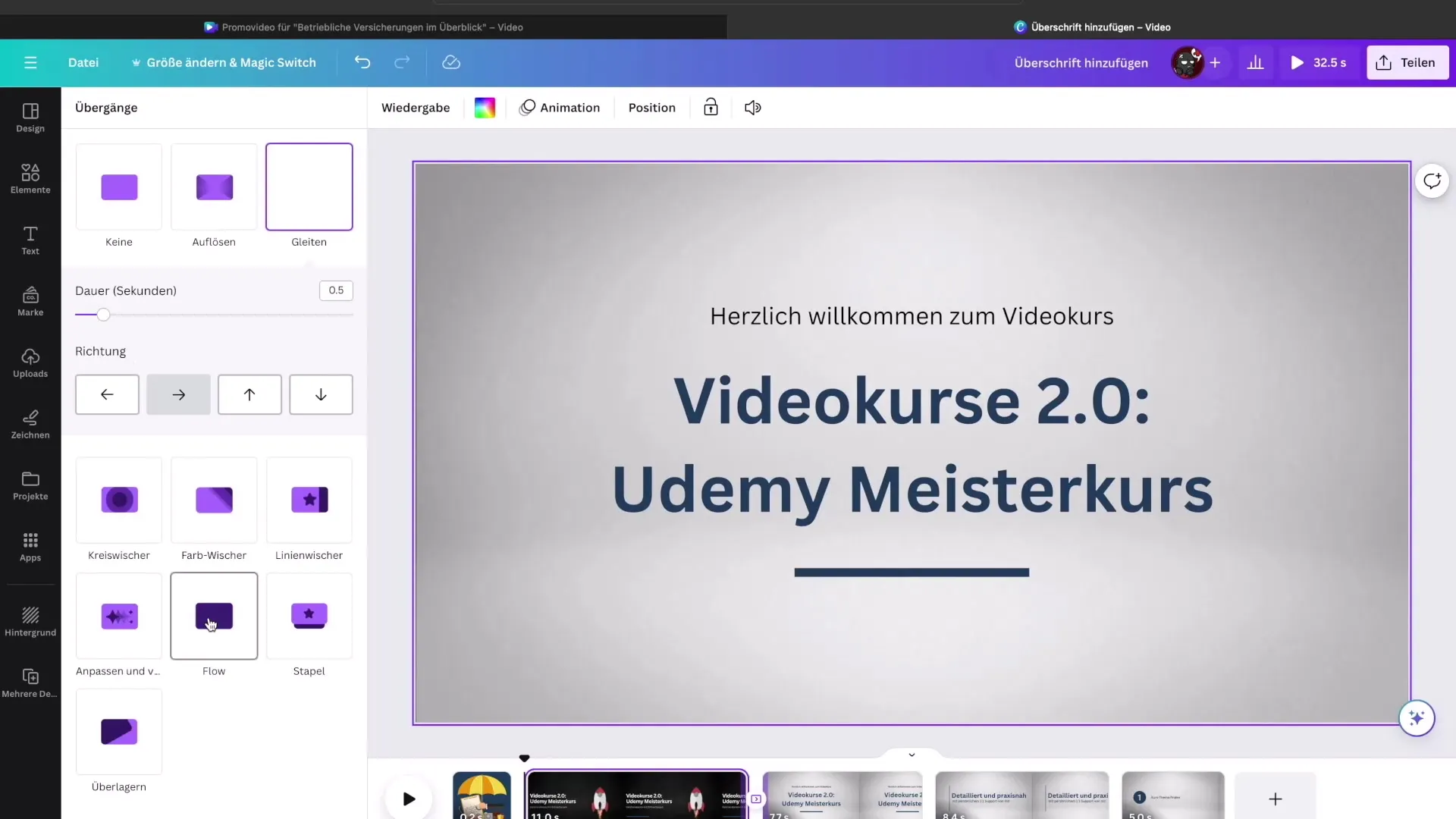
Uma vez que seu design esteja completo e todas as animações configuradas, salve seu projeto. Agora você pode importar seu design visual para o iMovie, para finalizar o vídeo. Faça o upload do seu vídeo promocional no iMovie e comece o processo de edição. Adicione os elementos visuais e posicione-os nos lugares certos do vídeo, para que o espectador tenha uma transição natural.
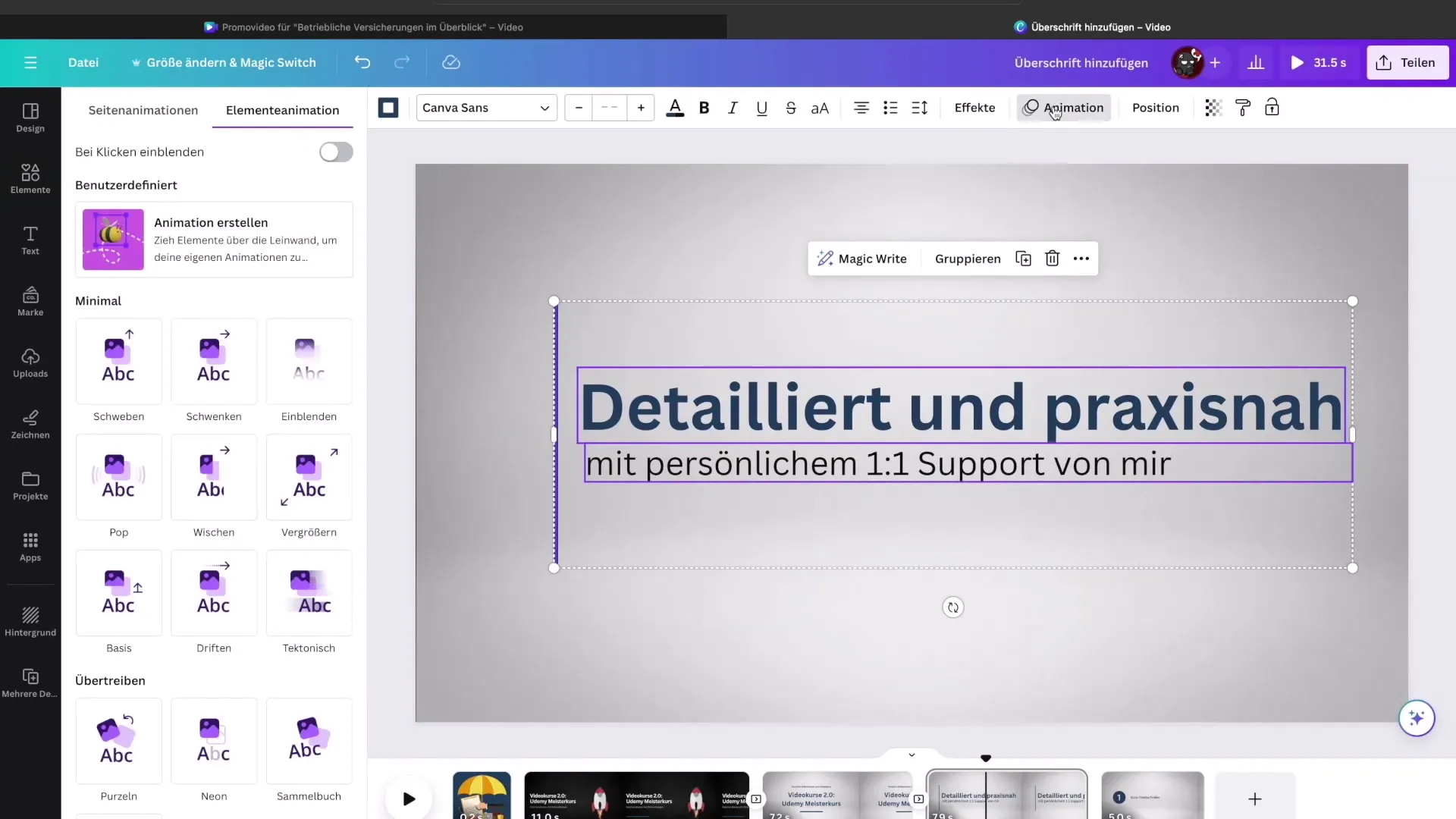
Lembre-se de assistir ao seu vídeo várias vezes antes da finalização. É importante que tudo flua suavemente e que todos os elementos visuais estejam integrados corretamente. Quando estiver satisfeito com o resultado, exporte o vídeo e compartilhe-o com seu público.
Resumo – Tutorial do iMovie: Criar cenas animadas com Canva para seus vídeos
Este guia oferece a você a oportunidade de criar conteúdos animados e visualmente atraentes para seus projetos digitais. Com o Canva como ferramenta de design e o iMovie para a pós-produção, você pode desenvolver vídeos promocionais cativantes que apresentam seu conteúdo de forma eficaz.
Perguntas Frequentes
O que é o Canva?O Canva é uma ferramenta online para a criação de designs visuais, que é fácil de usar.
Por que eu deveria usar a versão Pro do Canva?A versão Pro oferece modelos adicionais e recursos que ajudam a criar designs atraentes.
Como posso criar um vídeo promocional curto?Mantenha o conteúdo curto e estruturado para não sobrecarregar os espectadores e manter o interesse.
Quais animações são mais adequadas para vídeos promocionais?Animações simples e não distraídas, que apoiam o conteúdo, são as mais eficazes.
Qual deve ser a duração de um vídeo promocional?Um vídeo promocional ideal deve ter entre 1 e 2 minutos, para manter a atenção dos espectadores.


